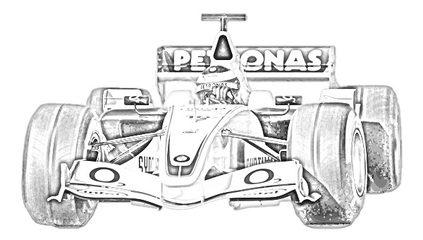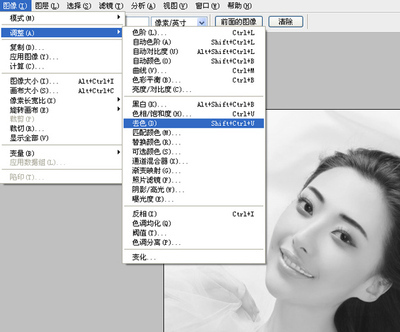有很多人喜欢用ps制作素描效果,而且ps制作成的效果显著。你想知道怎么做吗?今天跟着小编一起学习ps制作素描效果的方法,希望对你有帮助。
ps制作素描效果的方法
我们首先用PHOTOSHOP打开一张人物图片。
我们按下CTRL+SHIFT+U,或点菜单,图像-调整-去色。将图片转换成黑白色。

我们在图层面板上右击图层,选复制图层。复制出一个图层副本。
我们选中画像副本,按下CTRL+I,将副本调成反相色。或按菜单,图像-调整-反相来设置。
选中画像副本,选图层的下拉菜单,选颜色减淡,这时副本图层会亮得看不见。
我们选中副本,选滤镜-模糊-高斯模糊。
在弹出的窗口中,我可调整一下模糊半径。这样素描效果就基本出来了。
同样,我们可以按CTRL+M调整曲线和CTRL+L来调整色阶来使素描更加逼真。
 爱华网
爱华网